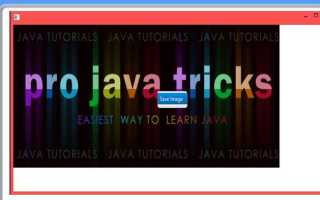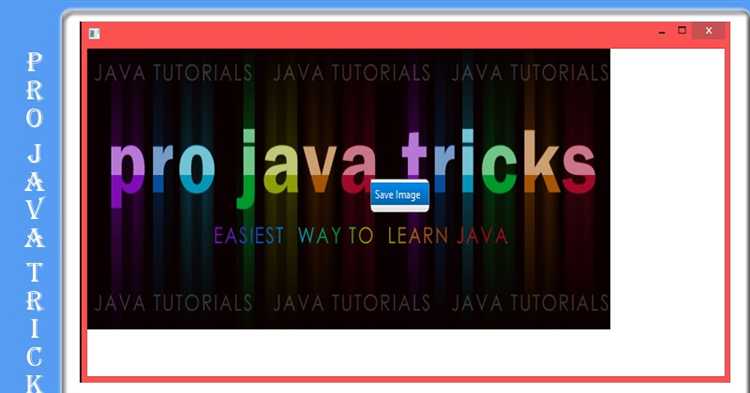
Файл исходного кода на Java должен иметь расширение .java и имя, точно совпадающее с именем публичного класса, содержащегося в этом файле. Если класс объявлен как public class Main, то имя файла должно быть строго Main.java. Несоблюдение этого правила приведёт к ошибке компиляции.
Сохранять файл следует в кодировке UTF-8 без BOM, особенно если в программе используются символы кириллицы. Использование другой кодировки может вызвать некорректное отображение текста или ошибки компиляции при работе с Unicode-символами. Для настройки правильной кодировки в редакторе следует использовать соответствующую опцию сохранения или явно указать кодировку в настройках проекта.
Расположение файла должно соответствовать структуре пакета, объявленного в начале кода. Если в первой строке указано package com.example.utils;, то файл необходимо сохранить по пути com/example/utils/ внутри корневой директории проекта. Иначе компилятор не сможет найти и корректно скомпилировать класс.
Не используйте пробелы, кириллические символы или специальные знаки в имени файла. Допустимы только латинские буквы, цифры и символ подчеркивания, при этом имя должно начинаться с буквы. Например, MyProgram1.java – допустимое имя, а 1Программа!.java – вызовет ошибки.
Для сохранения файла рекомендуется использовать текстовые редакторы или IDE с поддержкой Java – например, IntelliJ IDEA, Eclipse или VS Code. Эти инструменты автоматически контролируют правильность расширения и могут предупреждать о несоответствии имени файла и класса.
Как правильно сохранить файл с расширением.java

Имя файла Java-класса должно строго совпадать с именем публичного класса внутри файла. Например, если в коде указан public class HelloWorld, то файл должен называться HelloWorld.java. Несовпадение приведёт к ошибке компиляции.
Используйте кодировку UTF-8 без BOM, чтобы избежать проблем с интерпретацией символов компилятором и внешними инструментами. Это особенно важно при использовании нестандартных символов или локалей.
Сохраняйте файл в соответствующей структуре каталогов, отражающей его пакет. К примеру, если класс объявлен в пакете com.example.app, файл должен находиться по пути com/example/app/HelloWorld.java.
Избегайте пробелов, русских букв и спецсимволов в имени файла. Допустимы только латинские буквы, цифры и символ подчёркивания. Имя должно начинаться с заглавной буквы, в соответствии с соглашениями об именовании в Java.
При сохранении в среде разработки (например, IntelliJ IDEA или Eclipse), убедитесь, что включено автоматическое добавление расширения .java и файл не сохраняется как HelloWorld.java.txt – такие случаи часто возникают при использовании текстовых редакторов, например, Блокнота.
Выбор корректного имени файла в соответствии с именем класса

В языке Java имя файла должно точно совпадать с именем публичного класса, содержащегося в этом файле, с учётом регистра. Если в файле определён класс MyApplication с модификатором public, то имя файла должно быть MyApplication.java. Несовпадение приведёт к ошибке компиляции: «class MyApplication is public, should be declared in a file named MyApplication.java».
Если в файле несколько классов, только один из них может быть public. Имя файла должно соответствовать именно ему. Остальные классы, не имеющие модификатора public, могут иметь произвольные имена, но доступны они будут только внутри пакета, если не указаны другие модификаторы доступа.
Следует избегать использования символов, не разрешённых в названиях файлов операционной системой (например, /, \, :). Кроме того, имя класса не может начинаться с цифры и не должно содержать пробелов. Эти же правила распространяются на имя файла.
Пример: класс CalculatorApp должен храниться в файле CalculatorApp.java. Имя calculatorapp.java будет некорректным, так как в Java имена чувствительны к регистру.
Указание расширения .java вручную при сохранении
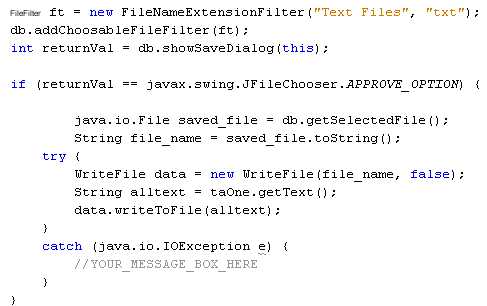
При создании Java-файла в текстовом редакторе важно явно задать расширение .java, чтобы компилятор Java мог корректно его распознать. Это особенно критично в средах, где расширения по умолчанию скрыты или автоматически присваиваются другими (например, .txt).
- В редакторе Windows Блокнот при сохранении необходимо выбрать тип файла «Все файлы» (
*.*), иначе система добавит.txt, даже если указать.javaв имени. - В поле имени файла указывайте полное имя с расширением, например:
HelloWorld.java. Без этого файл не будет восприниматься как Java-код. - Проверьте, что имя файла строго соответствует имени публичного класса внутри него. Например, если класс называется
MyApp, файл должен бытьMyApp.java. - В системах macOS и Linux текстовые редакторы обычно сохраняют файлы без изменения расширения, но также следует вручную прописывать
.javaпри первом сохранении. - После сохранения рекомендуется включить отображение расширений файлов в файловом менеджере, чтобы убедиться в правильности имени. В Windows это делается через «Параметры проводника → Вид → Снимать галочку с “Скрывать расширения…”».
Если файл уже сохранён с неверным расширением, переименуйте его вручную, удалив неправильное и добавив .java. Убедитесь, что в системе отключено скрытие расширений, иначе вы можете ошибочно оставить старое расширение, например: Hello.java.txt.
Настройка текстового редактора для сохранения в формате.java
Для корректного сохранения исходного кода на языке Java требуется выполнить минимальную настройку используемого текстового редактора. Ниже приведены пошаговые инструкции для популярных редакторов.
- Notepad++:
- Откройте Notepad++ и перейдите в меню «Настройки» → «Предпочтения».
- В разделе «Новый документ» установите кодировку UTF-8 и формат окончания строки Unix (LF).
- В меню «Язык» выберите «Java» для подсветки синтаксиса.
- При сохранении укажите имя файла с расширением
.java, напримерMain.java. - Убедитесь, что в диалоге сохранения тип файла выбран как «Все файлы (*.*)», иначе редактор может добавить лишнее расширение.
- Visual Studio Code:
- Установите расширение «Java Extension Pack» через вкладку Extensions.
- Создайте новый файл и вручную задайте расширение
.javaпри сохранении, напримерApp.java. - Для автоматической подсветки синтаксиса убедитесь, что выбран язык Java в нижней панели редактора.
- В файле
settings.jsonукажите:"files.encoding": "utf8", "files.eol": "\n"
- Sublime Text:
- Откройте меню «Preferences» → «Settings» и добавьте:
"default_encoding": "UTF-8", "default_line_ending": "unix" - При создании нового файла нажмите «Save As» и введите имя с расширением
.java, напримерProgram.java. - Через меню «View» → «Syntax» → «Open all with current extension as…» установите Java для файлов
.java.
- Откройте меню «Preferences» → «Settings» и добавьте:
Любой редактор должен сохранять файл в кодировке UTF-8 без BOM и использовать символ новой строки LF. Неправильные настройки приведут к ошибкам компиляции или некорректному отображению текста.
Проверка кодировки файла перед сохранением
Перед сохранением файла с расширением .java необходимо убедиться, что используется кодировка UTF-8 без BOM. Это обеспечит корректную компиляцию и совместимость с большинством систем сборки и IDE, включая IntelliJ IDEA и Eclipse.
В текстовом редакторе, таком как Visual Studio Code, кодировка отображается в нижней панели окна. Для изменения кликните по текущей кодировке и выберите «Сохранить с кодировкой» → «UTF-8». В Notepad++ откройте меню «Кодировки» и выберите «Преобразовать в UTF-8 без BOM».
В терминале Unix-подобных систем используйте команду file -i имя_файла.java, чтобы проверить текущую кодировку. Если результат отличается от UTF-8, выполните перекодировку с помощью iconv -f исходная_кодировка -t utf-8 имя_файла.java -o имя_файла_utf8.java.
В Windows можно использовать PowerShell: Get-Content имя_файла.java | Set-Content -Encoding utf8 имя_файла_новый.java. Это исключает скрытые символы и гарантирует корректное сохранение.
Использование неправильной кодировки может привести к ошибкам компиляции, особенно при наличии символов кириллицы в строковых литералах или комментариях. Поэтому проверка кодировки – обязательный этап перед сохранением исходного кода Java-файлов.
Сохранение.java-файла в структуре каталогов проекта
Структура каталогов проекта Java часто включает в себя исходные коды, скомпилированные файлы и ресурсы. Исходные файлы с расширением .java должны находиться в директориях, соответствующих пакету, в котором они будут использоваться. Пакет в Java – это способ организации классов и интерфейсов, что требует соответствующей структуры каталогов на диске.
Например, если ваш класс принадлежит пакету com.example.project, то файл должен быть сохранен в папке, соответствующей этому пути. Структура каталогов будет выглядеть так:
com/ └── example/ └── project/ └── MyClass.java
Для этого нужно создать каталоги com/example/project в корне вашего проекта. В случае использования среды разработки, таких как IntelliJ IDEA или Eclipse, эти каталоги обычно создаются автоматически при создании нового проекта или пакета. Однако, если вы работаете вручную, важно соблюдать этот порядок.
Кроме того, при сохранении .java-файла важно следить за именованием. Имя файла должно точно совпадать с именем публичного класса, содержащегося в этом файле. Например, если класс называется MyClass, то файл должен называться MyClass.java. Нарушение этого правила приведет к ошибке компиляции.
При организации структуры каталогов следует учитывать следующие рекомендации:
- Каждый пакет в Java соответствует отдельному каталогу или группе каталогов.
- Не используйте пробелы или специальные символы в именах каталогов и файлов.
- Структура каталогов должна быть зеркальным отражением пакетов, что обеспечит легкость поиска классов.
- Для каждого нового пакета или класса создавайте отдельный каталог, чтобы не перегружать проект.
Соблюдение этих принципов помогает поддерживать порядок в проекте, облегчает навигацию по коду и способствует правильной компиляции и запуску программы.
Избежание автоматической замены расширения при использовании блокнота
При сохранении файлов в блокноте (Notepad) важно правильно указывать расширение, чтобы избежать его автоматической замены на «.txt». Чтобы этого не произошло, необходимо соблюсти несколько простых шагов.
При сохранении файла в блокноте, после указания имени файла, следует обязательно вручную добавить расширение «.java» в конце. Например, вместо «MyProgram» нужно ввести «MyProgram.java». Важно, чтобы в поле «Тип файла» был выбран параметр «Все файлы (*.*)», а не «Текстовые документы (*.txt)». Это предотвратит автоматическую замену расширения на «.txt».
Если этого не сделать, блокнот сохранит файл с расширением «.txt», что сделает его недоступным для компиляции в Java. В таком случае, даже если файл имеет правильное название, Java не сможет его распознать как исходный код.
Другой способ – изменить настройки проводника Windows. Отключив отображение расширений известных типов файлов, можно избежать путаницы, но этот метод требует внимательности, так как сам файл всё равно будет сохранен с расширением «.txt» при невнимательном сохранении.
Таким образом, внимание при сохранении файла и выбор правильных параметров поможет избежать ошибки автоматической замены расширения и гарантировать корректное сохранение исходного кода Java.
Переименование уже сохранённого файла без изменения его содержимого
Для переименования файла с расширением .java без изменения его содержимого необходимо выполнить несколько простых действий. Процесс не влияет на внутреннее содержание файла, а только изменяет его имя, что важно для удобства работы и соблюдения соглашений об именовании в проектах.
Если вы используете операционную систему Windows, откройте проводник и найдите нужный файл. Правый клик по файлу откроет контекстное меню, в котором выберите пункт «Переименовать». Введите новое имя, сохраняя расширение «.java». После нажатия Enter файл будет переименован, но его содержимое останется прежним.
В macOS процесс аналогичен. Найдите файл в Finder, кликните по нему правой кнопкой мыши и выберите «Переименовать». Введите новое имя, не забыв оставить расширение .java, затем подтвердите изменения.
Для пользователей Linux можно воспользоваться файловым менеджером или командной строкой. В терминале используйте команду mv old_name.java new_name.java, где «old_name.java» – это текущее имя файла, а «new_name.java» – желаемое имя. После выполнения команды файл будет переименован, и его содержимое не изменится.
Важно помнить, что при переименовании файла следует оставить расширение «.java», чтобы система или IDE правильно определили его тип как исходный код Java. Если расширение будет изменено, файл перестанет распознаваться как Java-файл, что может вызвать ошибки при компиляции и запуске программы.
Вопрос-ответ:
Как сохранить файл с расширением .java в текстовом редакторе?
Чтобы сохранить файл с расширением .java, откройте текстовый редактор, например, Notepad++ или любой другой, который поддерживает работу с кодом. После написания программы нажмите «Файл» и выберите «Сохранить как». В поле «Тип файла» выберите «Все файлы» и введите имя файла, добавив расширение .java (например, «MyProgram.java»). После этого нажмите «Сохранить». Ваш файл будет сохранен с нужным расширением и готов к компиляции в среде разработки.
Как изменить расширение файла, если я случайно сохранил его с неправильным?
Чтобы изменить расширение файла с неправильного на .java, достаточно перейти в проводник Windows. Найдите файл, щелкните по нему правой кнопкой мыши и выберите «Переименовать». Измените расширение на .java и подтвердите изменение. Если ваш файл имеет скрытые расширения, сначала нужно в настройках проводника включить отображение расширений файлов. Это делается через вкладку «Вид» и галочку «Расширения имен файлов». После этого сохраните изменения.
Можно ли сохранить .java файл в любом текстовом редакторе?
Да, .java файл можно сохранить в любом текстовом редакторе, однако для удобства работы с кодом лучше использовать редакторы, которые поддерживают подсветку синтаксиса Java, такие как Notepad++, Sublime Text или Visual Studio Code. Эти редакторы обеспечат лучший опыт при написании и редактировании кода, а также упростят поиск ошибок в программе.
Как сохранить файл в IntelliJ IDEA с расширением .java?
В IntelliJ IDEA файл с расширением .java сохраняется автоматически при создании нового Java проекта. Для этого достаточно выбрать «File» -> «New» -> «Java Class», ввести имя класса, и IntelliJ IDEA сама добавит нужное расширение. Если вы хотите сохранить уже написанный файл, просто нажмите «File» -> «Save» или используйте сочетание клавиш Ctrl+S (Cmd+S на Mac). IntelliJ IDEA автоматически сохранит файл с расширением .java в указанной директории проекта.
Как убедиться, что файл сохранен с правильным расширением .java?
Для проверки, что файл сохранен с правильным расширением, откройте проводник и перейдите в папку с вашим файлом. Если расширения файлов отображаются, вы увидите .java в конце имени. Также вы можете щелкнуть по файлу правой кнопкой мыши и выбрать «Свойства». В открывшемся окне будет указан тип файла и его расширение. Если файл не имеет нужного расширения, вы можете его изменить вручную, как описано в предыдущем ответе.
Как правильно сохранить файл с расширением .java?
Для сохранения файла с расширением .java, нужно выполнить несколько простых шагов. В первую очередь, откройте текстовый редактор, например, Notepad++ или любой другой, который поддерживает сохранение файлов с конкретным расширением. Напишите свой код программы на языке Java. Когда код готов, выберите в редакторе опцию «Сохранить как…» и в поле «Имя файла» укажите нужное имя, добавив в конце .java. Например, «MyProgram.java». Убедитесь, что файл сохранён в нужной директории, и не забудьте выбрать тип файла «Все файлы» в редакторе, чтобы избежать его сохранения как текстового (.txt).